മൈക്രോഫോൺ വിൻഡോസ് 11 എങ്ങനെ പ്രവർത്തനക്ഷമമാക്കാം അല്ലെങ്കിൽ പ്രവർത്തനരഹിതമാക്കാം
നിങ്ങൾക്ക് ലഭ്യമായ നിരവധി ഓപ്ഷനുകൾ ഉപയോഗിച്ച് Windows 11-ൽ നിങ്ങളുടെ മൈക്രോഫോൺ മുൻഗണനകൾ എളുപ്പത്തിൽ നിയന്ത്രിക്കുക
മൈക്രോസോഫ്റ്റ് വിൻഡോസ് 11-ലേക്ക് ധാരാളം ഇന്റർഫേസ് പുനർനിർമ്മിച്ചു, ഇതെല്ലാം നല്ലതിനാണ്. അവ സൗന്ദര്യാത്മകമായി മാത്രമല്ല, ഉപയോക്തൃ സൗഹൃദവും കാര്യക്ഷമവുമാണ്. എന്നാൽ നിങ്ങൾ കാര്യങ്ങൾ ചെയ്യാനുള്ള ഒരു പ്രത്യേക രീതി ശീലമാക്കുമ്പോൾ, പുതിയ കാര്യങ്ങളുമായി പൊരുത്തപ്പെടാൻ സമയമെടുക്കും.
Windows 11 ന്റെ കാര്യവും ഇതുതന്നെയാണ്. അപ്ഡേറ്റ് ചെയ്ത ഇന്റർഫേസുകൾ ക്രമീകരണങ്ങൾ കണ്ടെത്തുന്നത് ബുദ്ധിമുട്ടാക്കും. നിങ്ങൾ Windows 10-ൽ നിന്ന് 11-ലേക്ക് മാറുകയാണോ അതോ കമ്പ്യൂട്ടറുകളിൽ പുതിയതാണോ എന്നത് പ്രശ്നമല്ല. നിങ്ങളുടെ മൈക്രോഫോൺ ക്രമീകരണങ്ങൾ കൈകാര്യം ചെയ്യുന്നത് Windows 11-ലെ ഒരു കേക്ക് ആണ്. വാസ്തവത്തിൽ, മൈക്രോഫോൺ പ്രവർത്തനക്ഷമമാക്കുന്നത്/അപ്രാപ്തമാക്കുന്നത് എന്നത്തേക്കാളും എളുപ്പമാണ്, കാരണം അത് ക്രമീകരണങ്ങളിൽ ആഴത്തിൽ കുഴിച്ചിട്ടിട്ടില്ല.
ഒറ്റ ക്ലിക്കിൽ എല്ലാ ആപ്പുകൾക്കും മൈക്രോഫോൺ പ്രവർത്തനക്ഷമമാക്കുക അല്ലെങ്കിൽ പ്രവർത്തനരഹിതമാക്കുക
മൈക്രോഫോൺ പൂർണ്ണമായും പ്രവർത്തനക്ഷമമാക്കുകയോ പ്രവർത്തനരഹിതമാക്കുകയോ ചെയ്യുന്നത് Windows 11-ൽ ഏതാനും ക്ലിക്കുകൾ മാത്രം അകലെയാണ്.
നിങ്ങളുടെ സിസ്റ്റത്തിൽ ക്രമീകരണ ആപ്പ് തുറക്കുക. ഒന്നുകിൽ ടാസ്ക്ബാറിലെ "വിൻഡോസ്" ഐക്കണിൽ ക്ലിക്ക് ചെയ്ത് സ്റ്റാർട്ട് മെനുവിൽ നിന്നുള്ള "ക്രമീകരണങ്ങൾ" ഐക്കണിൽ ക്ലിക്ക് ചെയ്യുക. അല്ലെങ്കിൽ "Windows + i" എന്ന കീബോർഡ് കുറുക്കുവഴി ഉപയോഗിക്കുക.
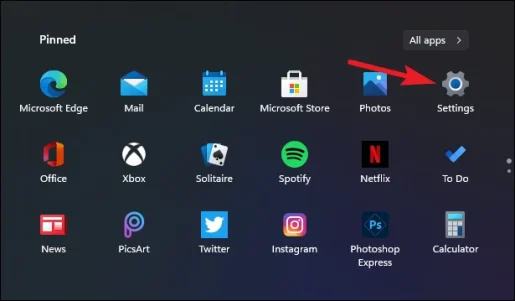
അടുത്തതായി, ഇടതുവശത്തുള്ള നാവിഗേഷൻ മെനുവിൽ നിന്ന് "സ്വകാര്യതയും സുരക്ഷയും" എന്നതിലേക്ക് പോകുക.
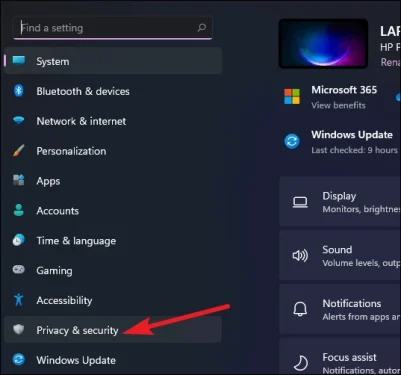
ആപ്പ് അനുമതികളിലേക്ക് താഴേക്ക് സ്ക്രോൾ ചെയ്ത് മൈക്രോഫോണിൽ ടാപ്പ് ചെയ്യുക.
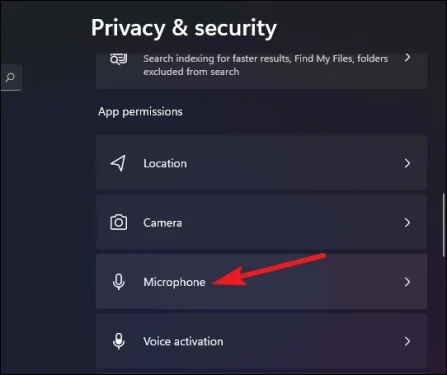
മൈക്രോഫോൺ പൂർണ്ണമായും പ്രവർത്തനരഹിതമാക്കാൻ, "മൈക്രോഫോൺ ആക്സസ് ചെയ്യുക" സ്വിച്ച് ഓഫ് ചെയ്യുക.
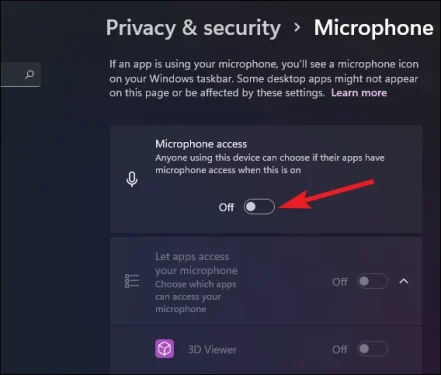
ഇത് പ്രവർത്തനക്ഷമമാക്കാൻ, ടോഗിൾ വീണ്ടും ഓണാക്കുക.
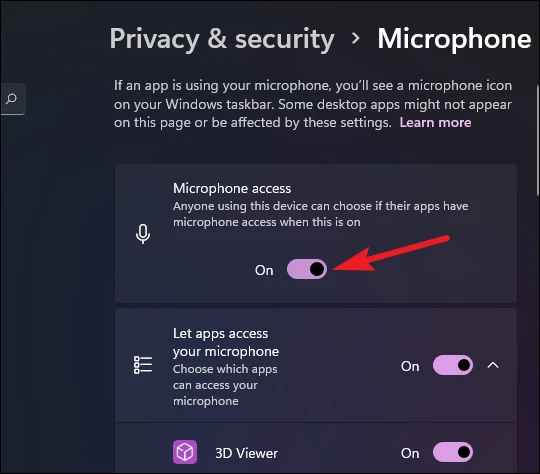
നിങ്ങൾ ഏത് മൈക്രോഫോൺ ഉപകരണമാണ് ഉപയോഗിക്കുന്നതെന്നത് പ്രശ്നമല്ല, എല്ലാ ആപ്ലിക്കേഷനുകൾക്കുമായി ഇത് പൂർണ്ണ മൈക്രോഫോൺ ആക്സസ് പ്രവർത്തനക്ഷമമാക്കുകയോ പ്രവർത്തനരഹിതമാക്കുകയോ ചെയ്യും. നിങ്ങൾക്ക് വേണമെങ്കിൽ ചില മൈക്രോഫോണുകൾ പൂർണ്ണമായും പ്രവർത്തനരഹിതമാക്കാനും കഴിയും.
ഒരു പ്രത്യേക മൈക്രോഫോൺ ഉപകരണം മാത്രം എങ്ങനെ പ്രവർത്തനരഹിതമാക്കാം അല്ലെങ്കിൽ പ്രവർത്തനക്ഷമമാക്കാം
ക്രമീകരണ ആപ്പിൽ നിന്ന്, "സിസ്റ്റം" ക്രമീകരണങ്ങളിലേക്ക് പോകുക.
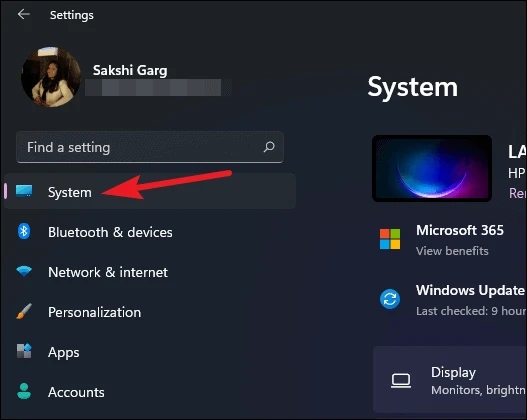
തുടർന്ന് "ഓഡിയോ" ഓപ്ഷനിൽ ക്ലിക്ക് ചെയ്യുക.
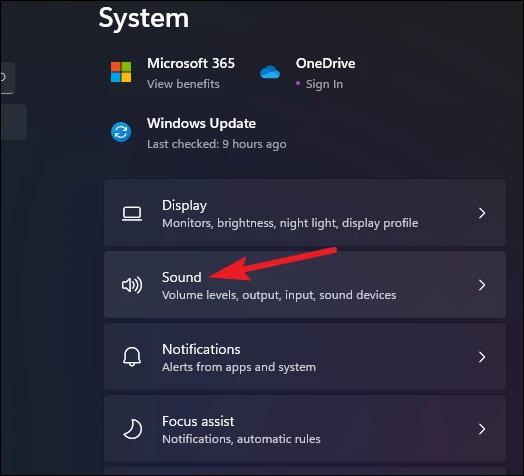
ഇൻപുട്ടിലേക്ക് താഴേക്ക് സ്ക്രോൾ ചെയ്യുക. ഉപയോഗത്തിന് ലഭ്യമായ മൈക്രോഫോണുകളുടെ ലിസ്റ്റ് അവിടെ ദൃശ്യമാകും. നിങ്ങൾ പ്രവർത്തനരഹിതമാക്കാൻ ആഗ്രഹിക്കുന്ന മൈക്രോഫോണിൽ ക്ലിക്ക് ചെയ്യുക.
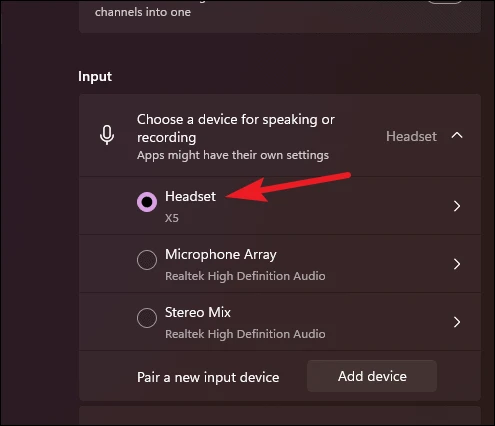
നിങ്ങൾക്ക് അത് കണ്ടെത്താൻ കഴിയുന്നില്ലെങ്കിൽ, ഓപ്ഷനുകൾ വിപുലീകരിക്കുന്നതിന് "സംസാരിക്കാനോ റെക്കോർഡ് ചെയ്യാനോ ഒരു ഉപകരണം തിരഞ്ഞെടുക്കുക" എന്നതിന് അടുത്തുള്ള താഴേക്കുള്ള അമ്പടയാളത്തിൽ ക്ലിക്കുചെയ്യുക.
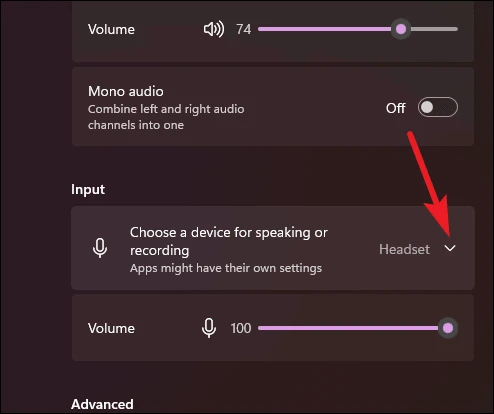
ഇപ്പോൾ, മൈക്രോഫോണിനുള്ള ഓപ്ഷനുകളിൽ നിന്ന്, തിരഞ്ഞെടുത്ത മൈക്രോഫോൺ ഉപകരണത്തിലേക്കുള്ള ആക്സസ് പ്രവർത്തനരഹിതമാക്കാൻ "അനുവദിക്കരുത്" എന്നതിൽ ക്ലിക്ക് ചെയ്യുക.
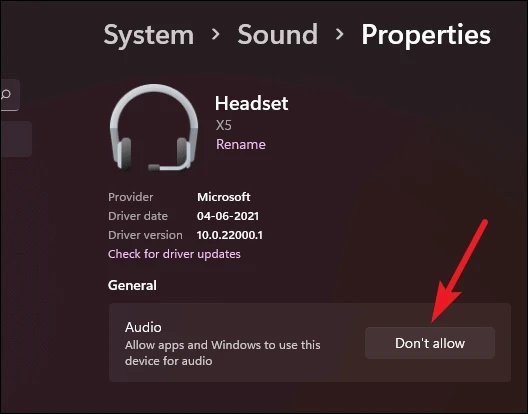
ഇത് വീണ്ടും ഓണാക്കാൻ, അനുവദിക്കുക എന്നതിൽ ടാപ്പ് ചെയ്യുക.
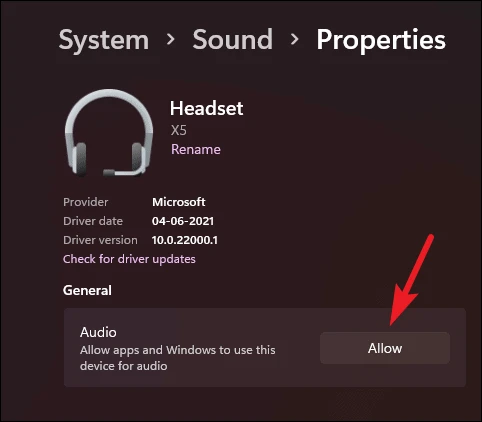
എന്നാൽ നിങ്ങൾ മൈക്രോഫോൺ ക്രമീകരണങ്ങളിൽ നിന്ന് മുമ്പത്തെ മെനുവിലേക്ക് മടങ്ങുകയോ അല്ലെങ്കിൽ പിന്നീട് ഏതെങ്കിലും ഘട്ടത്തിൽ ഉപകരണം ആക്സസ് ചെയ്യാൻ ആഗ്രഹിക്കുകയോ ചെയ്താൽ, എൻട്രിയിൽ നിന്ന് നിങ്ങൾക്ക് ഉപകരണ ഓപ്ഷനുകൾ ആക്സസ് ചെയ്യാൻ കഴിയില്ലെന്ന് നിങ്ങൾ കണ്ടെത്തും.
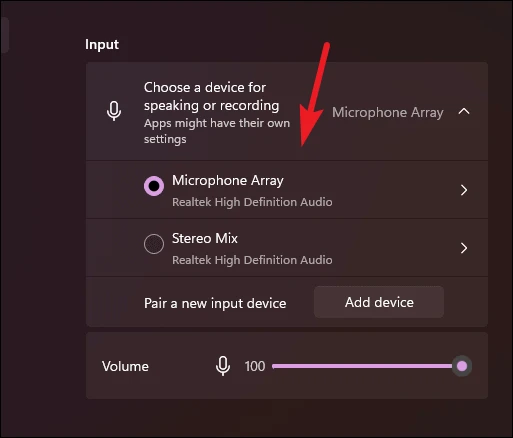
പകരമായി, താഴേക്ക് സ്ക്രോൾ ചെയ്ത് എല്ലാ ഓഡിയോ ഉപകരണങ്ങളിലും ടാപ്പുചെയ്യുക.
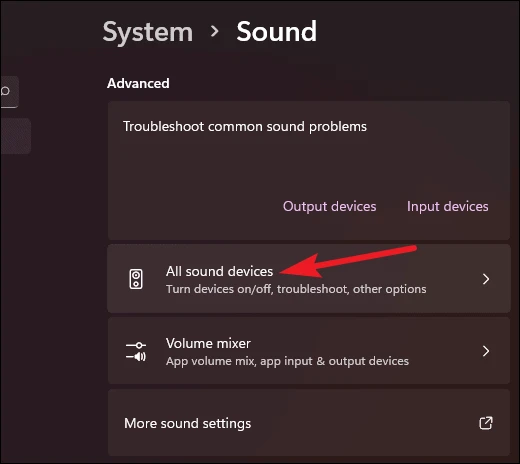
അടുത്തതായി, നിങ്ങൾ പ്രവർത്തനക്ഷമമാക്കാൻ ആഗ്രഹിക്കുന്ന ഉപകരണം കണ്ടെത്തി ഇൻപുട്ട് ഉപകരണങ്ങൾക്ക് കീഴിൽ വീണ്ടും അതിൽ ക്ലിക്ക് ചെയ്യുക.
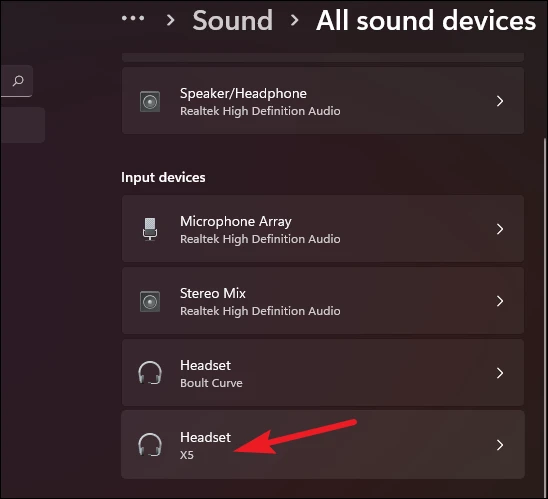
ഉപകരണ ഓപ്ഷനുകൾ തുറക്കും. ഇത് പുനരാരംഭിക്കാൻ അനുവദിക്കുക ക്ലിക്കുചെയ്യുക.
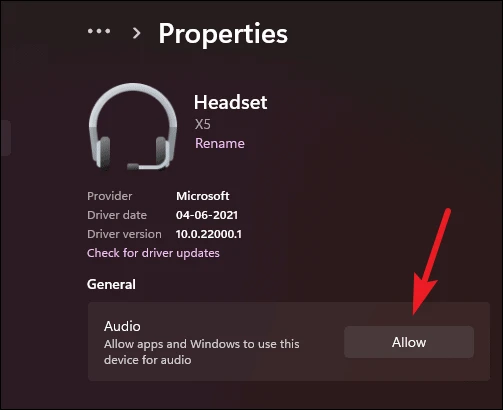
ആപ്പുകൾക്കായി മാത്രം മൈക്രോഫോൺ എങ്ങനെ പ്രവർത്തനരഹിതമാക്കാം
മൈക്രോഫോൺ പൂർണ്ണമായും പ്രവർത്തനരഹിതമാക്കുന്നതിനുപകരം, ചില ആപ്പുകൾ ആക്സസ് ചെയ്യുന്നതിൽ നിന്ന് നിങ്ങൾക്ക് തടയാനാകും. മൈക്രോഫോൺ സ്വകാര്യതാ ക്രമീകരണങ്ങളിൽ നിന്ന്, നിങ്ങളുടെ മൈക്രോഫോൺ ആക്സസ് ചെയ്യാൻ കഴിയുന്ന ആപ്പുകൾ നിങ്ങൾക്ക് തിരഞ്ഞെടുക്കാം. ക്രമീകരണ ആപ്പിൽ നിന്ന്, സ്വകാര്യതയും സുരക്ഷയും എന്നതിലേക്ക് പോയി ആപ്പ് അനുമതികൾക്ക് താഴെയുള്ള "മൈക്രോഫോൺ" തിരഞ്ഞെടുക്കുക.
നിങ്ങൾക്ക് ഒന്നുകിൽ എല്ലാ മൈക്രോസോഫ്റ്റ് സ്റ്റോർ ആപ്പുകൾക്കും സ്വിച്ച് ഓഫ് ചെയ്യാം.
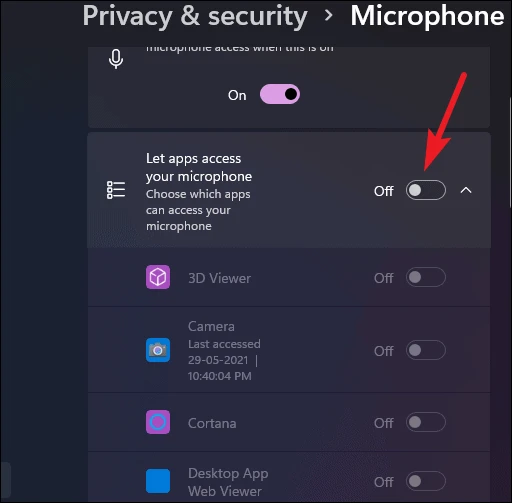
മൈക്രോഫോൺ ക്രമീകരണ പേജിലെ ആപ്പിന്റെ പേരിന് അടുത്തുള്ള ടോഗിൾ സ്വിച്ച് ഓഫാക്കി മൈക്രോഫോൺ ആക്സസ് ചെയ്യുന്നത് തടയാൻ വ്യക്തിഗത ആപ്പുകൾക്കായി നിങ്ങൾക്ക് മൈക്രോഫോൺ ഓഫാക്കാനും കഴിയും.
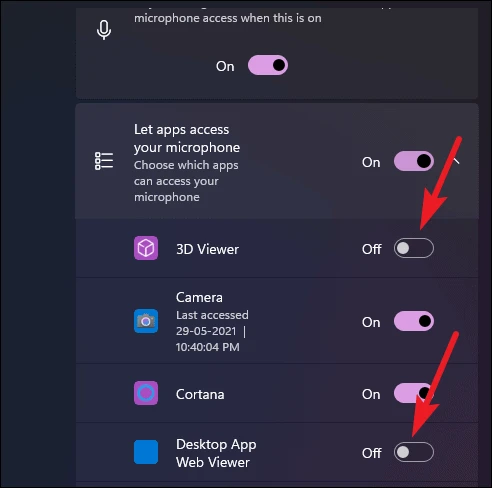
നിങ്ങളുടെ സിസ്റ്റത്തിലെ എല്ലാ ആപ്ലിക്കേഷനുകളും ലിസ്റ്റിൽ ഉൾപ്പെട്ടിട്ടില്ലെന്ന് നിങ്ങൾ ശ്രദ്ധിക്കും. ഇതിൽ മൈക്രോസോഫ്റ്റ് ആപ്പുകൾ മാത്രം ഉൾപ്പെടുന്നു.
മൂന്നാം കക്ഷി ഡെസ്ക്ടോപ്പ് ആപ്പുകൾക്കുള്ള മൈക്രോഫോൺ ആക്സസ് പ്രവർത്തനരഹിതമാക്കാൻ, ചെയ്യുക താഴേക്ക് സ്ക്രോൾ ചെയ്ത് "നിങ്ങളുടെ മൈക്രോഫോൺ ആക്സസ് ചെയ്യാൻ ഡെസ്ക്ടോപ്പ് അപ്ലിക്കേഷനുകളെ അനുവദിക്കുക" ടോഗിൾ ബട്ടൺ ഓഫാക്കുക. Windows 11-ലെ ഡെസ്ക്ടോപ്പ് ആപ്ലിക്കേഷനുകളുടെ കാര്യം വരുമ്പോൾ, നിങ്ങൾക്ക് വ്യക്തിഗതമായി മൈക്രോഫോൺ പ്രവർത്തനക്ഷമമാക്കാനോ പ്രവർത്തനരഹിതമാക്കാനോ കഴിയില്ല.
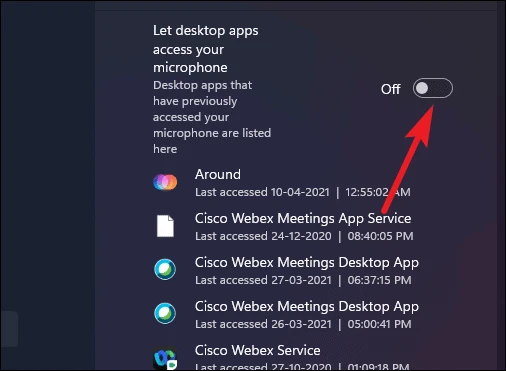
ഡെസ്ക്ടോപ്പ് ആപ്പുകൾക്കായി മൈക്രോഫോൺ ആക്സസ് പ്രവർത്തനക്ഷമമാക്കാൻ ഈ സ്ക്രീനിൽ നിന്ന് ടോഗിൾ വീണ്ടും ഓണാക്കുക.
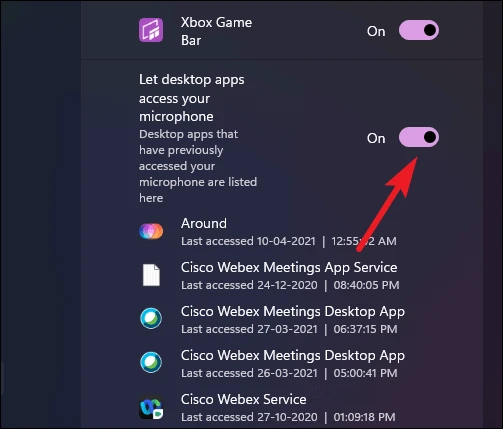
ചില സമയങ്ങളിൽ, മൈക്രോഫോൺ ആക്സസ് ചെയ്യാൻ ഒരു ആപ്പും പ്രവർത്തനക്ഷമമാക്കാൻ ഞങ്ങൾ ആഗ്രഹിക്കുന്നില്ല. മറ്റ് സമയങ്ങളിൽ, ഞങ്ങളുടെ സിസ്റ്റത്തിന് ചില മൈക്രോഫോണുകൾ ആക്സസ് ചെയ്യാൻ കഴിയണമെന്ന് ഞങ്ങൾ ആഗ്രഹിക്കുന്നില്ല. ചില പ്രത്യേക ആപ്പുകളോ ചില തരത്തിലുള്ള ആപ്പുകളോ നമ്മുടെ മൈക്രോഫോൺ ആക്സസ് ചെയ്യാൻ ആഗ്രഹിക്കാത്ത സമയങ്ങളുമുണ്ട്. ഇതിൽ ഏത് സാഹചര്യത്തിലാണ് നിങ്ങൾ സ്വയം കണ്ടെത്തുന്നത് എന്നത് പ്രശ്നമല്ല, Windows 11 ഞങ്ങളുടെ മുൻഗണനകൾക്കനുസരിച്ച് ഞങ്ങളുടെ മൈക്രോഫോൺ നിയന്ത്രിക്കുന്നത് എളുപ്പമാക്കുന്നു.










ജാലകങ്ങൾ 11
അതെ വിൻഡോസ് 11